SSL证书签发完成后,若您的云产品不在阿里云,可通过数字证书管理服务将SSL证书部署至第三方云产品,简化证书迁移及配置流程。
支持部署的三方云产品
云平台 | 云产品 |
腾讯云 |
|
AWS |
|
华为云 |
|
如果您有其他云产品部署需求,可以通过专家一对一服务,向产品团队反馈。
部署说明
部署上传的SSL证书,您需要购买部署次数,费用为30元/次,有效期为一年。
部署正式证书、个人测试证书和不同阿里云账号(账号需归属于同一个经过实名认证的个人或企业用户)之间共享的证书不消耗部署次数。
步骤一:接入第三方云账号
部署SSL证书至第三方云产品前,您需要第三方云产品对指定子用户授权对应的权限策略,并将子用户AK接入到阿里云。具体操作如下:
登录数字证书管理服务控制台。
在左侧导航栏,选择。
在多云AK管理页面,单击新增授权。
单击目标云服务提供商,在弹出的面板按照页面引导,配置目标云服务提供商用户账号。
下文以授权腾讯云子用户配置为例介绍(仅供参考)
登录腾讯云控制台,进入用户列表, 单击新建用户。
在新建用户页面,单击快速创建。
在快速新建用户页面,设置用户信息。

用户名:自定义即可。
访问方式:单击
 图标,勾选编程访问。
图标,勾选编程访问。用户权限:单击
 图标,选择QcloudSSLFullAccess(SSL证书全读写访问权限)和对应云产品的读写权限(例如,您需要部署阿里云证书至腾讯云CDN,则需授权QcloudCDNFullAccess内容分发网络全读写权限)。
图标,选择QcloudSSLFullAccess(SSL证书全读写访问权限)和对应云产品的读写权限(例如,您需要部署阿里云证书至腾讯云CDN,则需授权QcloudCDNFullAccess内容分发网络全读写权限)。
成功新建用户信息示例图如下:
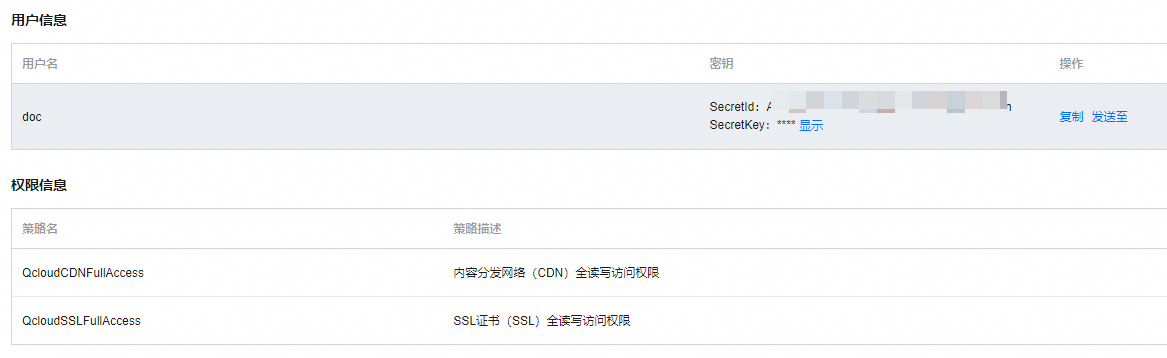
在阿里云数字证书管理服务控制台提交AK引导页,配置腾讯云子用户或主账号,单击确定。
步骤二:部署SSL证书至第三方云产品
左侧导航栏,选择。
在多云部署页面,单击创建任务,按照以下步骤部署阿里云SSL证书至第三方云产品。
在基础配置引导页,配置部署任务名称,选择AK、联系人和部署时间,单击下一步。
配置项
说明
任务名称
自定义部署任务名称。
选择AK
选择步骤一接入第三方云的账号。如果没有可选择的AK,请单击添加新AK,并按照支持部署的三方云产品完成AK配置。
联系人
选择部署任务消息提醒联系人,用于接收部署任务提醒消息,最多支持添加10个联系人。
部署时间
立即部署:立即部署证书至对应云产品。
自定义时间:指定部署任务执行时间,系统会在指定的时间启动部署任务。
在选择证书引导页,选择与云产品资源对应的SSL证书(支持选择一个或多个证书进行部署),单击下一步。
配置项
说明
证书类型
部署上传证书将消耗购买的部署次数。
说明不同阿里云账号(账号需归属于同一个经过实名认证的个人或企业用户)之间共享的证书,可以免费部署,不消耗部署额度。
在选择资源引导页,系统会自动识别并拉取对应云产品中的所有资源,选择对应的云产品和资源(支持选择一个或多个云产品或资源)后,单击预览并提交。
在任务预览页面,确认部署的证书实例和云产品资源信息,如无问题,单击提交。
预览页面会显示对应云产品匹配的证书个数和消耗的部署次数。
证书匹配个数为0表示您选择的证书与云产品资源不匹配,会导致部署失败,请您仔细核对选择的证书。
消耗的部署次数以上传证书匹配的资源数为准,如完成匹配但是在任务启动之后最终部署失败,将返还该资源消耗的部署次数。